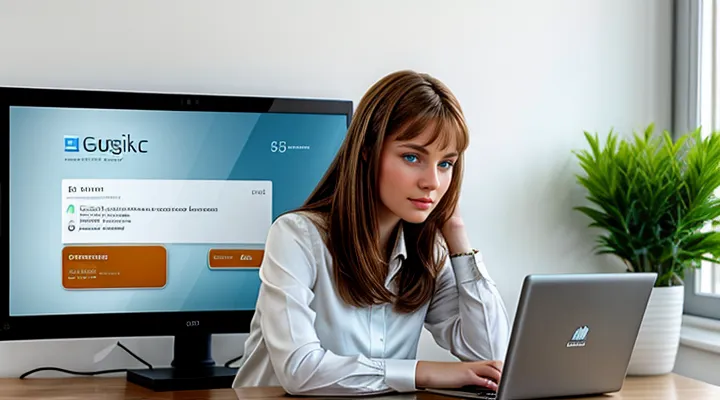Зачем менять пароль на Госуслугах?
Повышение безопасности учётной записи
Смена пароля в личном кабинете Госуслуг - базовый способ укрепления защиты учётной записи. При вводе нового кода доступа следует соблюдать несколько правил, которые минимизируют риск несанкционированного доступа.
- Выберите пароль длиной не менее 12 символов, сочетая латинские буквы разного регистра, цифры и специальные знаки.
- Исключите в пароле личные данные: фамилию, дату рождения, номер телефона.
- Не используйте одинаковый пароль на разных сервисах; каждый ресурс требует уникального кода.
- Активируйте двухфакторную аутентификацию в настройках безопасности аккаунта.
- Регулярно проверяйте историю входов в личный кабинет, обращая внимание на незнакомые устройства и IP‑адреса.
- При потере доступа к телефону или устройству, сразу измените пароль и отключите текущие сеансы.
Эти меры позволяют существенно повысить уровень защиты учётной записи и предотвратить попытки её взлома.
Забытый пароль
Если пароль не удаётся вспомнить, система предлагает автоматическое восстановление. Выполните последовательность действий:
- Откройте страницу входа в личный кабинет портала госуслуг.
- Нажмите кнопку «Забыли пароль?».
- Введите зарегистрированный телефон или адрес электронной почты.
- Получите одноразовый код, отправленный в SMS или на почту.
- Введите код в соответствующее поле и подтвердите.
- Задайте новый пароль, соблюдая требования: не менее 8 символов, комбинация букв верхнего и нижнего регистра, цифр и специальных знаков.
- Сохраните изменения, выйдите из аккаунта и выполните повторный вход с новым паролем.
После завершения процедуры доступ к личному кабинету восстановлен, а дальнейшее изменение пароля возможно в настройках безопасности.
Компрометация данных
Смена пароля в личном кабинете Госуслуг подразумевает работу с конфиденциальными данными; их утечка напрямую ставит под угрозу доступ к государственным услугам.
Основные пути компрометации:
- Фишинговые письма, содержащие ссылки на поддельные страницы входа;
- Сохранённые пароли в браузере, доступные злоумышленникам при компрометации устройства;
- Использование общественных Wi‑Fi без защиты, позволяющее перехватить данные аутентификации;
- Слабый пароль, поддающийся подбору автоматическими скриптами.
Признаки утечки:
- Неожиданные уведомления о входе с неизвестных IP‑адресов;
- Блокировка учётной записи системой безопасности;
- Получение сообщений о попытках восстановления пароля, инициированных не вами.
Немедленные действия при подозрении на компрометацию:
- Отключить текущую сессию в настройках кабинета;
- Сразу изменить пароль, используя уникальную комбинацию из букв, цифр и символов;
- Активировать двухфакторную аутентификацию, если она доступна;
- Проверить список авторизованных устройств и удалить неизвестные;
- Сообщить о инциденте в службу поддержки портала.
Профилактика:
- Хранить пароль только в надёжном менеджере, исключив его запись в браузере;
- Регулярно проверять настройки безопасности и обновлять контактные данные;
- Пользоваться только официальными сайтами и приложениями;
- Подключать VPN при работе из публичных сетей;
- Проводить проверку устройства антивирусными программами.
Соблюдая эти меры, можно минимизировать риск компрометации данных и обеспечить надёжную защиту личного кабинета.
Пошаговая инструкция по смене пароля
Вход в личный кабинет
Если пароль известен
Войдите в личный кабинет на портале Госуслуги, используя текущий пароль. После успешной авторизации откройте раздел «Профиль» или «Настройки учетной записи».
В разделе настроек найдите пункт «Смена пароля» и выполните следующие действия:
- Введите известный пароль в поле «Текущий пароль».
- Укажите новый пароль, отвечающий требованиям безопасности (длина не менее 8 символов, наличие букв разных регистров, цифр и специальных знаков).
- Повторите новый пароль в поле подтверждения.
- Нажмите кнопку «Сохранить» или «Изменить».
Система проверит соответствие нового пароля требованиям и подтвердит изменение. После этого используйте обновлённый пароль при следующем входе в кабинет.
Если пароль забыт
Если пароль не удаётся вспомнить, восстановление доступа к учётной записи выполняется через форму восстановления.
- Откройте страницу входа в личный кабинет Госуслуг.
- Нажмите кнопку «Забыли пароль?».
- Введите зарегистрированный номер телефона или адрес электронной почты, привязанный к аккаунту.
- Подтвердите запрос кодом, полученным в SMS‑сообщении или письмом.
- После проверки система предложит ввести новый пароль.
При создании нового пароля соблюдайте требования безопасности: минимум 8 символов, сочетание букв разных регистров, цифр и специальных знаков. После ввода нового пароля система сразу активирует его, и вы сможете войти в личный кабинет.
Для предотвращения повторных потерь пароля сохраните его в надёжном менеджере паролей или запишите в защищённом месте.
Переход в раздел ««Профиль»» или ««Настройки»»
Для смены пароля в личном кабинете Госуслуг необходимо сначала открыть портал и выполнить вход под своей учётной записью. После успешной авторизации пользователь видит главную страницу с набором меню и иконок.
Для доступа к нужному разделу следует нажать на аватарку в правом верхнем углу экрана. Появится выпадающее окно, где доступны пункты «Профиль» и «Настройки». Выбор любого из этих пунктов переводит в раздел управления персональными данными.
В открывшемся разделе находятся поля для ввода текущего и нового пароля. Процесс изменения пароля состоит из следующих шагов:
- Нажать кнопку «Изменить пароль» (или аналогичную) в блоке «Безопасность».
- Ввести текущий пароль в соответствующее поле.
- Ввести новый пароль, соблюдая требования к длине и набору символов.
- Повторить ввод нового пароля для подтверждения.
- Подтвердить действие нажатием «Сохранить» или «Применить».
После выполнения указанных действий система отобразит сообщение об успешном обновлении пароля. При необходимости пользователь может выйти из аккаунта и войти снова, используя новый пароль.
Выбор пункта ««Изменить пароль»»
Для перехода к изменению учётных данных необходимо сначала ткрыть личный кабинет на портале государственных услуг и в меню навигации выбрать пункт, отвечающий за изменение пароля. Этот элемент обычно расположен в разделе «Настройки» или «Безопасность», где собраны все операции, связанные с управлением доступом.
Для точного выбора пункта «Изменить пароль» выполните следующее:
- Войдите в личный кабинет, используя текущие логин и пароль.
- Откройте боковое или верхнее меню, найдите подраздел «Настройки» (иногда обозначается значком шестерёнки).
- В открывшемся списке найдите строку «Изменить пароль» и нажмите на неё.
После активации данного пункта система предложит ввести текущий пароль, задать новый и подтвердить его. Завершив ввод, подтвердите изменения, и система сразу применит новый пароль к вашему аккаунту.
Ввод текущего и нового пароля
Требования к новому паролю
Требования к новому паролю в личном кабинете портала Госуслуги:
- Длина от 8 до 20 символов.
- Обязательно минимум один символ латинского алфавита в верхнем регистре, один - в нижнем.
- Минимум одна цифра.
- Один специальный знак из набора ! @ # $ % ^ & * ( ).
- Запрещено использовать последовательные цифры или буквы (например, 1234, abcd).
- Нельзя повторять более трёх одинаковых символов подряд.
Дополнительные ограничения:
- Пароль не должен совпадать с логином, номером телефона или адресом электронной почты.
- При вводе необходимо избегать пробелов в начале и в конце строки.
- Система проверяет, что пароль не входит в список часто используемых комбинаций.
Соблюдение перечисленных пунктов гарантирует безопасную смену пароля и защиту личного кабинета от несанкционированного доступа.
Подтверждение изменений
После ввода нового пароля система требует подтвердить изменение, чтобы исключить несанкционированный доступ. Подтверждение происходит в несколько шагов:
- Получение кода. На привязанную к аккаунту электронную почту или телефон отправляется одноразовый код.
- Ввод кода. В открывшемся окне необходимо ввести полученный код точно в том виде, как он пришёл.
- Подтверждение действия. После ввода кода система проверяет его корректность и фиксирует изменение пароля.
Если код не пришёл в течение нескольких минут, рекомендуется запросить повторную отправку. При вводе неверного кода система отобразит сообщение об ошибке, и процесс придётся начать заново. После успешного подтверждения пользователь получает уведомление о завершённом изменении пароля и может сразу же войти в личный кабинет, используя новые данные.
Что делать, если не получается сменить пароль?
Проверка правильности ввода данных
При смене пароля в личном кабинете портала Госуслуги система проверяет каждый вводимый символ. Ошибки обнаруживаются сразу, до сохранения новых данных.
- Длина пароля: минимум 8 символов, максимум 20 символов.
- Наличие букв разных регистров, цифр и хотя бы одного специального знака.
- Совпадение нового пароля и его подтверждения.
- Отсутствие пробелов в начале и в конце строки.
- Корректность текущего пароля, введённого для подтверждения изменения.
- Прохождение капчи или другого механизма защиты от автоматических запросов.
Если одно из условий не выполнено, система выводит конкретное сообщение: «Пароль слишком короткий», «Пароль должен содержать цифры», «Введённые пароли не совпадают» и тому подобное. Пользователь обязан исправить указанные ошибки и повторить ввод.
После успешного прохождения всех проверок система сохраняет новый пароль и завершает процесс изменения. Пользователь получает подтверждение о выполненной операции и может сразу же войти в кабинет под обновлёнными данными.
Обращение в службу поддержки Госуслуг
Обращение в службу поддержки - прямой способ решить проблемы со сменой пароля в личном кабинете Госуслуг.
Если стандартная процедура восстановления через электронную почту или СМС не срабатывает, необходимо написать запрос в техподдержку.
Для обращения доступны несколько каналов:
- Личный кабинет - в разделе «Помощь» выбрать тип обращения «Проблемы с паролем», заполнить форму и отправить.
- Телефон - позвонить по единому номеру 8‑800‑555‑35‑35, указать ФИО, ИНН и коротко описать проблему.
- Электронная почта - написать на [email protected], в теме письма указать «Смена пароля», в теле перечислить необходимые данные.
- Онлайн‑чат - открыть чат на сайте, выбрать категорию «Безопасность аккаунта», задать вопрос оператору.
В запросе следует указать:
- ФИО полностью.
- ИНН или СНИЛС.
- Точный номер телефона, привязанный к аккаунту.
- Описание проблемы (например, «не получаю код подтверждения»).
- При наличии скриншотов - приложить их к письму или чату.
После получения обращения оператор проверит данные, подтвердит личность и предоставит инструкцию для создания нового пароля. Ответ обычно приходит в течение 30 минут, в случае необходимости - в течение 24 часов. После получения инструкции пользователь сразу задаёт новый пароль, проверяя его соответствие требованиям безопасности.
Альтернативные способы восстановления доступа
Для восстановления доступа к личному кабинету портала госуслуг, когда стандартный ввод пароля невозможен, применим следующие варианты:
- Получение одноразового кода через SMS на номер, привязанный к учетной записи. После ввода кода система предлагает задать новый пароль.
- Запрос кода подтверждения по электронной почте, указанной в профиле. Код вводится в специальное окно, после чего доступ восстанавливается.
- Авторизация через мобильное приложение «Госуслуги» с использованием биометрии (отпечаток пальца или распознавание лица). При первой успешной биометрической проверке система автоматически генерирует временный пароль.
- Восстановление через сервис «Восстановление доступа» на сайте, где требуется ввести ИНН, серию и номер паспорта, а также ответить на контрольный вопрос, указанный при регистрации.
- Обращение в службу поддержки через онлайн‑чат или телефонный центр. Оператор проверяет личность по документам и выдаёт временный пароль или ссылку для смены пароля.
- Использование электронной подписи (КЭП) через специализированный клиент. Подтверждение подписью дает право задать новый пароль без ввода старого.
- Восстановление через многофакторную аутентификацию, подключенную к банковскому приложению. После подтверждения операции в банковском приложении система выдаёт новый пароль.
Каждый из перечисленных методов позволяет обойти обычный ввод старого пароля и быстро вернуть полноценный контроль над учетной записью. Выбор способа зависит от того, какие контакты (телефон, email, мобильное приложение) привязаны к профилю и какие средства аутентификации уже настроены.
Советы по созданию надёжного пароля
Длина пароля
При смене пароля в личном кабинете портала Госуслуги система проверяет длину вводимого кода.
Минимальное число символов - 8. Максимальное - 20. Любой пароль, не попадающий в этот диапазон, отклоняется без возможности сохранения.
Для повышения устойчивости к подбору рекомендуется использовать длину ближе к верхней границе. Чем больше символов, тем ниже вероятность взлома методом перебора.
Примеры допустимых вариантов:
- 8 символов:
Abc123!@ - 12 символов:
SecurePass2023 - 16 символов:
MyStrongPassword!2023 - 20 символов:
SuperSecurePassword2023!
При вводе нового пароля система сразу проверяет соответствие требуемой длине и сообщает о несоответствии. Поэтому перед подтверждением изменения стоит убедиться, что количество символов находится в указанных пределах.
Использование различных символов
Пароль в личном кабинете Госуслуг должен содержать разнообразные символы, чтобы обеспечить устойчивую защиту от подбора. Используйте комбинацию букв разных регистров, цифр и специальных знаков. Такой набор усложняет попытки взлома, поскольку расширяет пространство возможных вариантов.
Рекомендации по подбору символов:
- минимум 8 символов, лучше 12 и более;
- хотя бы одна заглавная буква (A‑Z);
- хотя бы одна строчная буква (a‑z);
- минимум одна цифра (0‑9);
- минимум один специальный символ из набора
! @ # $ % ^ & * ( ) _ + - = { } [ ] : ; " ' < > , . ? / \ | ~.
При вводе нового пароля избегайте последовательных клавиш (например, 1234 или qwerty) и повторяющихся символов. Не используйте личные данные, такие как дата рождения или номер телефона, поскольку они легко угадываются. После изменения пароля сохраняйте его в надёжном менеджере, чтобы избежать повторного ввода и риска утечки.
Отказ от легкоугадываемых комбинаций
При смене пароля в личном кабинете государственного сервиса используйте только надёжные комбинации. Простейшие варианты, которые легко подобрать, полностью лишают защиту от неавторизованного доступа.
Типы уязвимых паролей:
- последовательные цифры (123456, 111111);
- простые слова и фамилии (password, Иванов);
- сочетания имени и даты рождения (Ivan1990);
- повторяющиеся символы (aaaaaa, !!!!!!);
- общепринятые фразы (qwerty, admin).
Рекомендации по созданию безопасного пароля:
- Длина не менее 12 символов.
- Сочетание заглавных и строчных букв, цифр и специальных знаков.
- Исключить любые личные данные и общеизвестные словари.
- Регулярно менять пароль, не повторяя ранее использованные варианты.
- Хранить пароль в надёжном менеджере, а не записывать на бумаге.
Соблюдение этих правил гарантирует устойчивую защиту учётной записи от попыток взлома.
Регулярная смена пароля
Регулярная смена пароля повышает защиту личного кабинета от неавторизованного доступа. Каждый новый пароль ограничивает время, в течение которого потенциальный злоумышленник может воспользоваться украденными учётными данными.
Рекомендуемый график обновления:
- минимум раз в три месяца;
- при подозрении на компрометацию;
- после использования публичных компьютеров.
Процедура изменения пароля в системе Госуслуг:
- Войдите в личный кабинет, используя текущие учётные данные.
- Откройте раздел «Настройки безопасности».
- Выберите пункт «Сменить пароль».
- Введите текущий пароль, затем новый, соблюдая требования к длине и набору символов.
- Подтвердите изменение, нажмите кнопку «Сохранить».
- Система уведомит о успешном обновлении.
Советы по созданию надёжного пароля:
- длина не менее 12 символов;
- комбинация заглавных и строчных букв, цифр, специальных знаков;
- отсутствие словаря и персональной информации;
- уникальность для данного сервиса.
После обновления:
- завершите все активные сеансы на других устройствах;
- обновите сохранённые пароли в браузерах и менеджерах;
- проверьте, что вход в кабинет проходит без ошибок.
Соблюдение этих рекомендаций гарантирует постоянный контроль над безопасностью учётной записи.